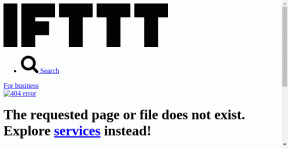إخطارات Instagram لا تعمل؟ هنا 9 طرق لإصلاحها!
منوعات / / November 28, 2021
يعد Instagram أحد أشهر تطبيقات الوسائط الاجتماعية في عام 2020. لكن تخيل أنك لست قادرًا على تلقي أي إشعارات من Instagram على جهاز Android أو iOS الخاص بك؟ تم الإبلاغ عن نفس الشيء من قبل عدد من المستخدمين ، واليوم نلقي نظرة على سبب عدم عمل إشعارات Instagram في المقام الأول وكيفية إصلاحها دون كسر هاتفك!
اليوم ، بينما نعيش حياتنا من خلال هذه الأجهزة المحمولة الصغيرة والقوية ، فإن الإخطارات هي ما يبقينا تحديث حول ما يدور حولنا أو على الأقل توجيهنا نحو الاتجاه الذي يتم فيه اتخاذ الإجراء مكان. الإخطارات هي أحد الأسباب الرئيسية التي تجعلنا نتحقق من هواتفنا الذكية ، وهذا ينطبق بشكل خاص في حالة تطبيقات الوسائط الاجتماعية.
منذ إطلاقه في عام 2010 ، يقوم Instagram ، وهو أحد وسائل التواصل الاجتماعي القائمة على الصور ، بإخبارنا من خلال إخطارات مستمرة حول من قام مؤخرًا بالإعجاب بصورنا أو التعليق عليها. نبقى على اطلاع دائم بشأن من أرسل إلينا رسالة مباشرة أو تابعنا مؤخرًا عبر الإخطارات.
تخيل أنك تنتظر أيامًا حتى يرد سحقك على DM الخاص بك فقط لإدراك أنه رد على الفور ولكن لم يتم إخطارك بذلك. الإخطارات مهمة بشكل خاص للرسائل لأن معظمنا لا يقوم بفحص البريد الوارد في كثير من الأحيان. يمكن أن يؤدي فقدان تحديث حول البث المباشر من المشاهير المفضلين لديك إلى خطورة
فومو. هناك حالة أخرى عندما يقبل شخص ما طلب المتابعة الخاص بك ، فلا توجد طريقة أخرى للتحقق باستثناء زيارة حسابه يدويًا للتحقق ، وهو أمر محبط للغاية. يمكن للمرء حتى أن يفوتك منشورًا جديدًا أو إشعارًا بالقصة يتعارض مع الغرض بأكمله.تلعب الإشعارات دورًا كبيرًا في تحديد مقدار ومتى ولماذا وكم مرة نفتح التطبيق للتحقق من خلاصتنا أو صندوق الوارد الخاص بنا. ومع ذلك ، فإن إحدى المشكلات الأكثر شيوعًا التي أبلغ عنها Android وكذلك Instagrammers لنظام iOS هي "عدم تلقي الإشعارات".

محتويات
- كيفية إصلاح إشعار Instagram لا يعمل
- ما أسباب مشكلة "إعلام Instagram لا يعمل"؟
- الطريقة الأولى: تحقق من إعداد الإشعارات في Instagram
- الطريقة الثانية: تحقق من إعدادات إشعارات Instagram بهاتفك
- الطريقة الثالثة: إيقاف تشغيل "وضع عدم الإزعاج"
- الطريقة الرابعة: تعطيل أوضاع توفير الطاقة
- الطريقة الخامسة: أعد تشغيل هاتفك
- الطريقة 6: تحديث تطبيق Instagram
- الطريقة 7: مسح بيانات ذاكرة التخزين المؤقت في Instagram
- الطريقة 8: أعد تثبيت التطبيق على جهازك
- الطريقة التاسعة: تحقق من إعدادات الإعلام من جهاز مختلف
كيفية إصلاح إشعار Instagram لا يعمل
في هذه المقالة ، سنتعرف على أسباب الخطأ "لا تعمل إعلامات Instagram" ثم ننتقل إلى إصلاحه.
ما أسباب مشكلة "إعلام Instagram لا يعمل"؟
هناك عدد قليل من السيناريوهات الشائعة التي تثير هذه المشكلة بالذات.
- اضغط على ضبط الاشعارات: في بعض الأحيان ، يتم إيقاف تشغيل إعدادات الإشعارات الفورية داخل تطبيق Instagram مما يؤدي إلى عدم وجود إشعارات من التطبيق.
- تلف بيانات ذاكرة التخزين المؤقت: مثل العديد من التطبيقات الأخرى ، يقوم Instagram بتخزين ذاكرة التخزين المؤقت على جهازك لتجنب الحاجة إلى إعادة تنزيل ملفات الصور. يمكن أن يؤثر الفساد بشكل غير مباشر على الإخطارات.
- أعطال التطبيق: في بعض الحالات ، قد يواجه تطبيق Instagram نفسه بعض المشكلات التي تؤدي إلى حدوث خلل.
- إعداد إشعار الجهاز: في بعض الحالات ، قد تحظر إعدادات الإشعارات في جهازك المحدد أو تسكت الإشعارات التي يرسلها أحد التطبيقات.
- مزامنة الحساب: تتم مزامنة إعدادات Instagram مع الحساب. يمكن للتغييرات التي يتم إجراؤها على أحد الأجهزة أن تؤثر على الأداء في الأجهزة الأخرى.
هناك عدة طرق مختلفة لحل المشكلة في Android و iOS وقمنا بتجميع قائمة بجميع الحلول أدناه.
الطريقة الأولى: تحقق من إعداد الإشعارات في Instagram
نظرًا لأن Instagram يحتوي على إعدادات إعلام منفصلة للرسائل المباشرة والتعليقات والإعجابات و IGTV ومحادثات الفيديو والفيديو المباشر وما إلى ذلك. قد يتم إيقاف تشغيل إعدادات إعلام الدفع عن طريق الخطأ من قبل المستخدم ، مما يؤدي إلى إيقاف الإشعارات الصادرة. يعد تغيير هذا الإعداد أسهل طريقة لبدء تلقي الإشعارات مرة أخرى.
1. افتح ال تطبيق Instagram على هاتفك واضغط على رمز الملف الشخصي الدائري الموجود في الجزء السفلي الأيمن من شاشتك.
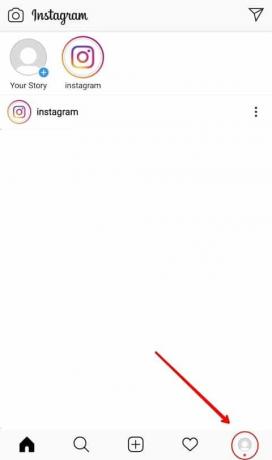
2. الآن ، اضغط على ملف رمز قائمة همبرغر تقع في الزاوية اليمنى العليا.
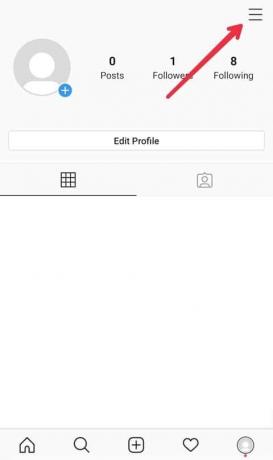
3. في الجزء السفلي من القائمة المنسدلة ، ستجد ملف 'إعدادات' والخيارات. اضغط عليها لفتح إعدادات Instagram.

4. في قائمة الإعدادات ، حددإشعارات' والخيارات. داخل إعدادات الإشعارات ، انقر فوق 'دفع الإخطارات' اختيار.
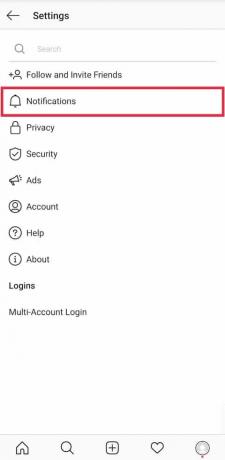
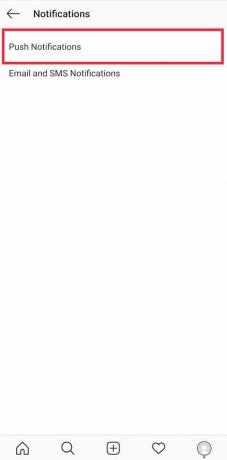
5. تأكد من أن مفتاح التبديل بجوار "كتم صوت التنبيه" متوقف.
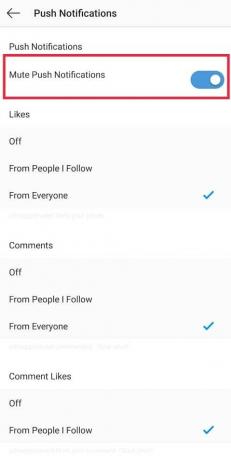
6. تابع للتأكد من أن ملف 'إيقاف' الخيار لم يتم تحديده ضمن أي أقسام فردية. حسب تفضيلاتك واحتياجاتك ، يمكنك الاختيار بين تلقي إشعار من الجميع أو من تتابعهم فقط.

هذا كل شيء ، ارجع إلى القائمة الرئيسية والآن ، سيبقيك Instagram على اطلاع بأنشطة حسابك.
الطريقة الثانية: تحقق من إعدادات إشعارات Instagram بهاتفك
إعدادات إعلام الهاتف بمثابة حارس البوابة لما يتم عرض الإخطارات على جهازك المحمول. إذا تم إيقاف تشغيل إعدادات الإشعارات هذه ، فلا يهم إعدادات التطبيق المعينة. وبالتالي ، من المهم التأكد من تشغيلها أيضًا.
في جهاز iOS
1. افتح "الإعدادات" على جهاز iPhone واضغط على "إشعارات’.
2. ستظهر قائمة بجميع التطبيقات بترتيب أبجدي ، مرر لأسفل للعثور على "انستغرام"واضغط على السهم المجاور لها.
3. تأكد من أن مفتاح التبديل بجوار "السماح بالإشعارات' قيد التشغيل.
في جهاز Android
1. افتح ال 'إعدادات"على هاتفك. قم بالتمرير عبر قائمة الإعدادات وانقر فوق إشعارات أو ابحث عنها مباشرةً في شريط البحث ، الموجود عادةً في الجزء العلوي.
2. مرة واحدة فيالتطبيقات والإشعارات"الإعداد ، والعثور على Instagram من بين أمور أخرى وتحديده.
3. شغّل مفتاح التبديل بجوار "إظهار الإخطار’.
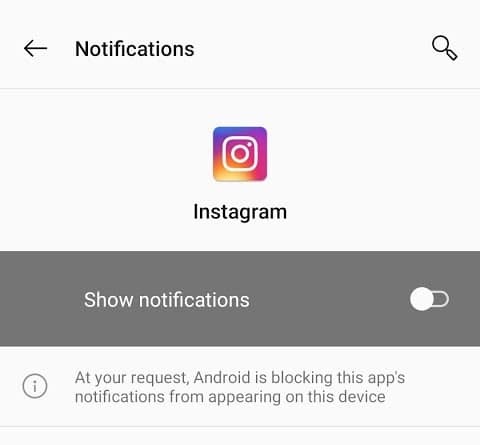
4. بمجرد التمكين ، تأكد من تشغيل جميع الإعدادات الفردية أيضًا.
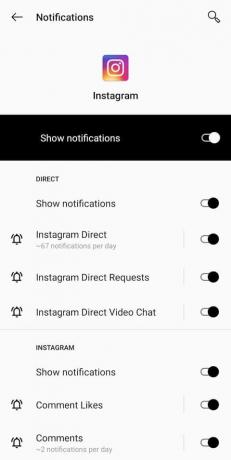
تحقق الآن مما إذا كنت قادرًا على ذلك إصلاح إخطارات Instagram لا تعمل أم لا? إذا لم يكن كذلك ، فاستمر في الطريقة التالية.
اقرأ أيضا:كيفية إلغاء تنشيط أو حذف حساب Instagram الخاص بك (2020)
الطريقة الثالثة: إيقاف تشغيل "وضع عدم الإزعاج"
وضع عدم الإزعاج أو وضع DND متاح في كل من Android و iPhone. بمجرد التمكين ، سيقوم هاتفك مؤقتًا بحظر أو إسكات أي إخطارات وتنبيهات ومكالمات هاتفية ورسائل نصية واردة. يجب أن يؤدي إلغاء تنشيط أو إيقاف تشغيل وضع DND إلى إعادة إشعارات Instagram على جهازك.
في جهاز iOS
1. انتقل إلى إعدادات جهازك وانقر على "لا تقاطع’.
2. تأكد من أن مفتاح التبديل بجوار "لا تقاطع' إلى جانب 'المقرر' متوقف.
قم بالتمرير لأسفل وابحث عنلا تزعجك أثناء القيادة"وحدد"يدويا"بجوار" تنشيط ".
في جهاز Android
1. افتح الإعدادات وانقر علىالصوت والاهتزاز’
2. تجد 'لا تقاطع"واضغط عليها.

3. تابع للتأكد من إيقاف تشغيل المفتاح.

الطريقة الرابعة: تعطيل أوضاع توفير الطاقة
لتوفير عمر البطارية وإطالة عمره ، تحتوي الهواتف الحديثة على أوضاع توفير طاقة البطارية التي يتم تمكينها تلقائيًا عندما تكون بطارية هاتفك منخفضة. بمجرد التمكين ، لا يتم تحديث التطبيقات التي تعمل في الخلفية ، مما يؤدي في بعض الحالات إلى تأخير الإشعارات الواردة أو حظرها. قد يكون تعطيل هذا الوضع مفيدًا في إعادة إشعارات Instagram إلى المسار الصحيح.
في جهاز iPhone ، افتح ملف إعدادات التطبيق وانتقل لأسفل لتحديد ملف 'بطارية' ضبط. قم بإيقاف تشغيل مفتاح التبديل بجوار 'وضع الطاقة المنخفضة'.
في Android ، حدد 'بطارية' داخل قائمة الإعدادات. انقر على 'حافظ البطارية' وإيقاف تشغيله.
الطريقة الخامسة: أعد تشغيل هاتفك
إذا كانت جميع الإعدادات المذكورة أعلاه في مكانها الصحيح وما زلت لا تتلقى إشعارات ، فحاول إعادة تشغيل هاتفك مرة واحدة. إعادة تشغيل جهازك هي الخطوة الأولى و حل go-to عند استكشاف مشكلة فنية وإصلاحها.

الطريقة 6: تحديث تطبيق Instagram
في كثير من الحالات ، إخطارات Instagram لا تعمل بسبب خطأ في التطبيق نفسه. يدرك Instagram نفسه بعض الأخطاء والمشكلات التي قد يواجهها المستخدم ، وبالتالي مع كل تحديث ، يحاول إصلاحها. لذلك ، قد يكون تحديث التطبيق مفيدًا.
في أجهزة Android ، يمكن للمستخدم التحقق منمتجر Playلأية تحديثات جديدة للتطبيق.
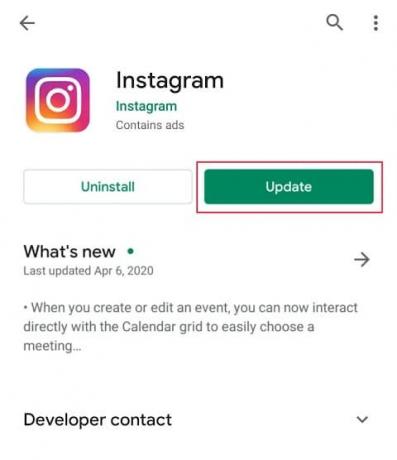
استخدم ال 'متجر التطبيقات"في أجهزة iPhone للبحث عن تحديثات جديدة.
اقرأ أيضا:كيفية حذف صور Instagram المتعددة مرة واحدة
الطريقة 7: مسح بيانات ذاكرة التخزين المؤقت في Instagram
بيانات ذاكرة التخزين المؤقت مفيدة في حفظ معلومات المستخدم على الجهاز. يساعد التطبيق في إكمال المهمة بشكل أسرع. تطبيقات الوسائط الاجتماعية هي مخازن ضخمة لذاكرة التخزين المؤقت ويمكن بسهولة أن تتلف بياناتها أو تتعطل. يمكن أن تتسبب بيانات ذاكرة التخزين المؤقت التالفة في تعطل التطبيق وتسبب مشاكل للمستخدم ، ومن ثم يعد مسحها بين الحين والآخر أمرًا مهمًا.
1. قبل أن تبدأ عملية مسح ذاكرة التخزين المؤقت ، نوصي بتسجيل الخروج من حسابك أولاً.
قم بزيارة إعدادات Instagram القائمة (العملية المذكورة في الخطوات الأولية للطريقة 1)

2. انقر على 'تسجيل الخروج من جميع الحسابات"في الجزء السفلي من الشاشة والخروج من التطبيق.
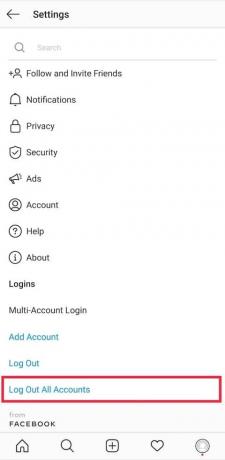
3. افتح الإعدادات على هاتفك واكتب "تطبيق' أو 'تطبيقات"في شريط البحث. هناك ، ابحث عن قائمة بجميع التطبيقات الموجودة على الجهاز. بحث عن 'انستغرام"واضغط عليها لفتحها.
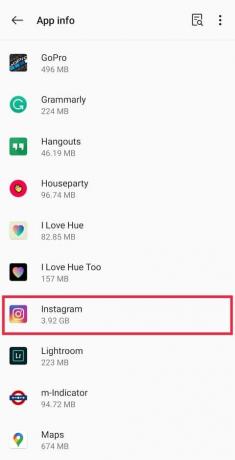
4. يختار 'التخزين وذاكرة التخزين المؤقت' المضي قدما.
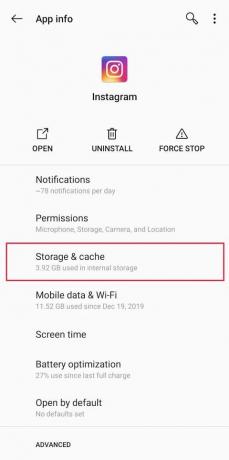
5. انقر على 'مسح ذاكرة التخزين المؤقت"لحذف جميع بيانات ذاكرة التخزين المؤقت.
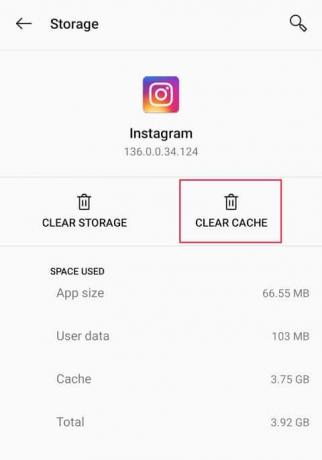
6. تحقق مما إذا كان بيانات ذاكرة التخزين المؤقت تم مسحه من خلال مقدار الذاكرة التي يشغلها نفس الشيء. يشير 0 B إلى أنه تم مسح كل ذاكرة التخزين المؤقت.

7. أعد تشغيل هاتفك مرة واحدة وقم بتسجيل الدخول مرة أخرى إلى حساب Instagram للتحقق.
الطريقة 8: أعد تثبيت التطبيق على جهازك
عند إعادة تثبيت أحد التطبيقات على هاتفك ، تتم إعادة تعيين جميع البيانات والخيارات إلى تلك الافتراضية. يتضمن ذلك منح التطبيق الأذونات اللازمة عند الطلب.
1. لإلغاء تثبيت التطبيق ، افتح "متجر التطبيقات' في iPhone أو "متجر Play" في Android واكتب "Instagram" في شريط البحث. بمجرد العثور عليها ، اضغط على "الغاء التثبيت"والتأكيد من خلال النقر على نعم في رسالة التأكيد التالية.

2. أعد تشغيل جهازك بمجرد اكتمال عملية إلغاء التثبيت.
3. إذهب إلى... الخاص بك 'متجر التطبيقات' أو "متجر Play" مرة أخرى وأعد تثبيت التطبيق. بمجرد اكتمال العملية ، قم بتسجيل الدخول إلى حسابك ومنح التطبيق جميع الأذونات اللازمة ، وتحديداً الأذونات المتعلقة بالإشعارات.
الطريقة التاسعة: تحقق من إعدادات الإعلام من جهاز مختلف
تتم مزامنة إشعارات Instagram مع حساب Instagram الخاص بك ، لذلك إذا أجريت تغييرات في أحد الأجهزة ، فسيتم تغييرها تلقائيًا في الأجهزة الأخرى. وبالتالي ، من المهم التحقق من الإعداد في أجهزة متعددة.
على سبيل المثال: إذا قمت بتعطيل الإشعارات على جهاز iPad ، فسيتم تعطيلها في جهاز Android أيضًا.
إذا لم تنجح أي من الطرق المذكورة أعلاه في حل المشكلة ، ففكر في الإبلاغ عن المشكلة المطروحة على Instagram نفسه وانتظر ردها الرسمي.
يمكنك القيام بذلك عن طريق زيارة إعدادات Instagram والنقر على "مساعدة" للإبلاغ عن المشكلة.
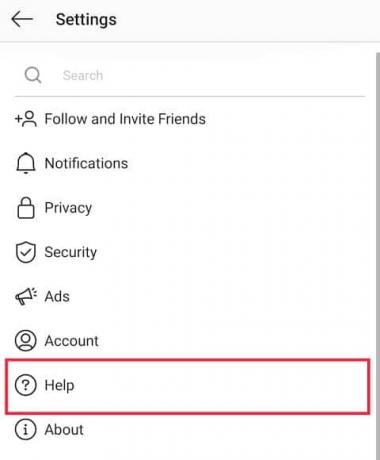
موصى به:
- لا يمكن إكمال عملية الإصلاح في متجر Google Play
- إصلاح مشاكل موسيقى Google Play
هذه نهاية المقال ونأمل أن تكون قادرًا على ذلك إصلاح مشكلة إخطارات Instagram لا تعمل. ولكن إذا كان لا يزال لديك أي أسئلة بخصوص هذا البرنامج التعليمي ، فلا تتردد في طرحها في قسم التعليقات.